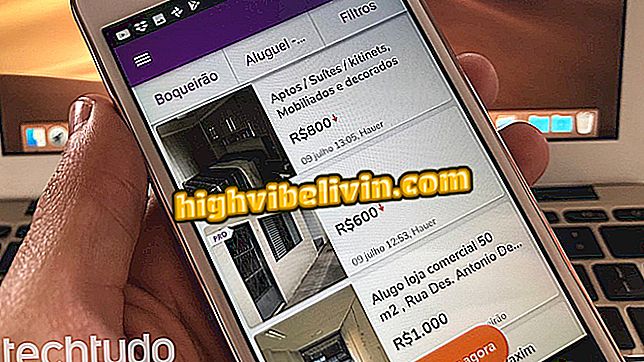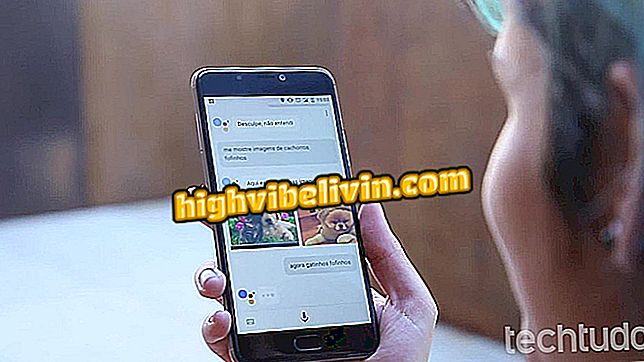Snapseed lietotne uzlabo portretus mobilajā ierīcē; uzziniet, kā lietot
Snapseed ir funkcija, lai uzlabotu tālruņa bibliotēkā saglabātos portretus. Pieejams iPhone (iOS) un Android viedtālruņiem, šis bezmaksas rīks apvieno attēla rīku funkciju, lai izceltu, mīkstinātu un izplūstu fonu fotogrāfijās. Rediģēšanas iespējas ir ideāli piemērotas, lai uzlabotu sevis un fotoattēlus ar nelielām apgaismojuma problēmām. Šādas funkcijas parasti atrodamas apmaksātās lietotnēs vai uzlabotā datorizētā rediģēšanas programmatūrā, piemēram, Adobe Photoshop un Affinity Photo.
Pēc problēmām Snapseed ļauj saglabāt attēlu tālrunī vai kopīgot to sociālajos tīklos un kurjeros. Izlasiet tālāk sniegtajā pamācībā, kā vienkārši uzlabot attēlus tālrunī.

Tutorial parāda, kā uzlabot mobilos attēlus ar bezmaksas Snapseed lietotni
Pielāgoti ziņojumi WhatsApp: kā izveidot attēlus, izmantojot Snapseed
1. solis. Atveriet programmu un pieskarieties ikonai "+" ekrāna vidū. Pēc tam izvēlieties attēlu, kuru vēlaties uzlabot.

Darbība, lai importētu mobilo attēlu programmā Snapseed
2. solis. Varat izmantot vienu no lietojumprogrammu filtriem. Pēc tam pieskarieties "Rīki" un izvēlieties "Portrets".

Ceļš, lai piekļūtu Snapseed lietotnes portreta funkcijai
3. solis. Izmantojiet vienu no izcilākajiem modeļiem un pieskarieties sejas ikonai ekrāna apakšā. Pēc tam nosakiet, kā vēlaties, lai jūsu seja skatās attēlā. Varat definēt gaišus vai tumšus toņus. Pēc tam nospiediet blakus esošo ikonu, kas attēlo rediģēšanas parametrus.

Portretu rediģēšanas opcijas Snapseed lietojumprogrammā
4. solis. Izvēlieties vienu no parametriem un bīdiet zilo slīdņa joslu ekrāna augšdaļā pa labi vai pa kreisi. Šajā brīdī ir iespējams izcelt jūsu seju, mīkstināt ādu un palielināt acu skaidrību. Lai atgrieztos parametru atlasē, pieskarieties iestatījuma nosaukumam ekrāna augšdaļā. Kad esat apmierināts, pieskarieties taisnstūra ikonai ekrāna apakšā.

Opcijas, lai izlīdzinātu un izceltu portreta seju ar Snapseed lietotni
5. solis. Saglabājiet labojumus, pieskaroties vīzu ikonai ekrāna apakšējā labajā stūrī. Pēc tam vēlreiz pieskarieties "Rīki".

Darbība, lai saglabātu portreta rediģēšanu programmā Snapseed
6. solis. Atlasiet opciju Fokusa efekts. Šajā brīdī izmantojiet pirkstus ar pinceti, lai tuvinātu vai attālinātu apkārtējo apkārtni. Ekrāna augšdaļā velciet pa kreisi vai pa labi, lai palielinātu vai samazinātu efekta intensitāti. Lai pabeigtu rediģēšanu, pieskarieties vīzu ikonai ekrāna apakšējā labajā stūrī.

Funkcija, lai noņemtu līdzekļus Snapseed lietotnē
7. solis. Noklikšķiniet uz "Eksportēt" un izvēlieties, vai vēlaties saglabāt attēlu tālrunī vai kopīgot to sociālajos tīklos vai kurjeros.

Iespējas importēt rediģētu attēlu Snapseed lietotnē
Izbaudiet labākos padomus un attēlus, lai gūtu panākumus ar draugiem sociālajos tīklos.
Kā runāt ar kādu par WhatsApp, nepievienojot kontaktus? Atklājiet forumā.